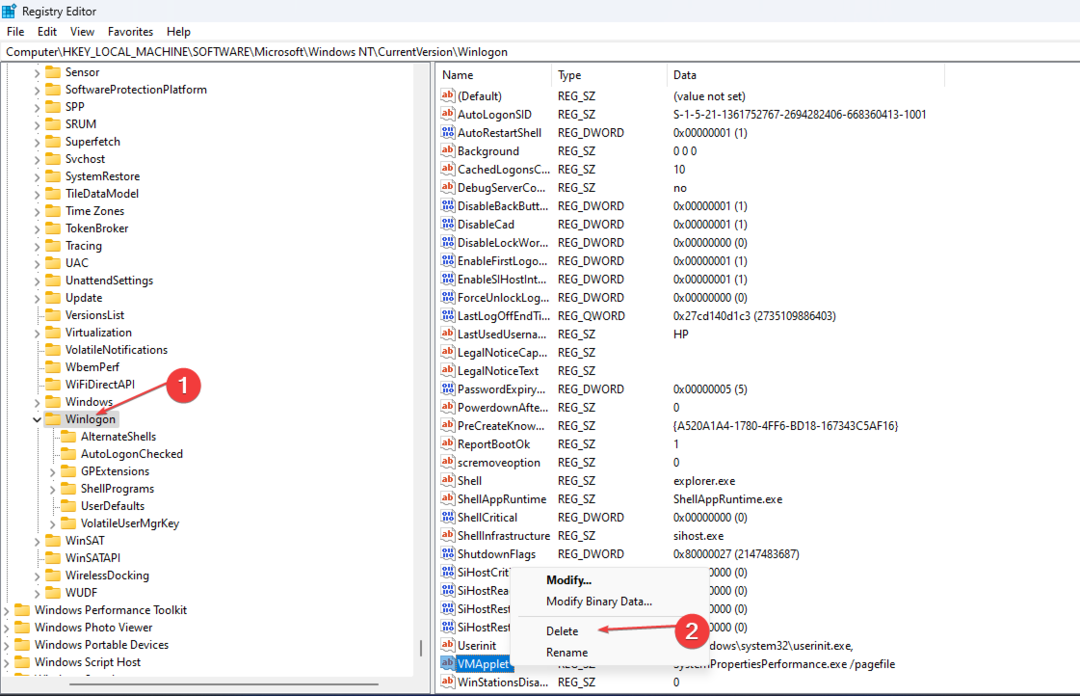Отключите запускаемые приложения, чтобы избавиться от всплывающей ошибки
- Windows Script Host — это функция Windows, которая может быть полезна, если вы хотите автоматизировать некоторые задачи вашего компьютера.
- Если вы не можете включить его или он выдает какие-то ошибки, возможно, вам придется очистить систему от вредоносных программ, прежде чем снова включать его.
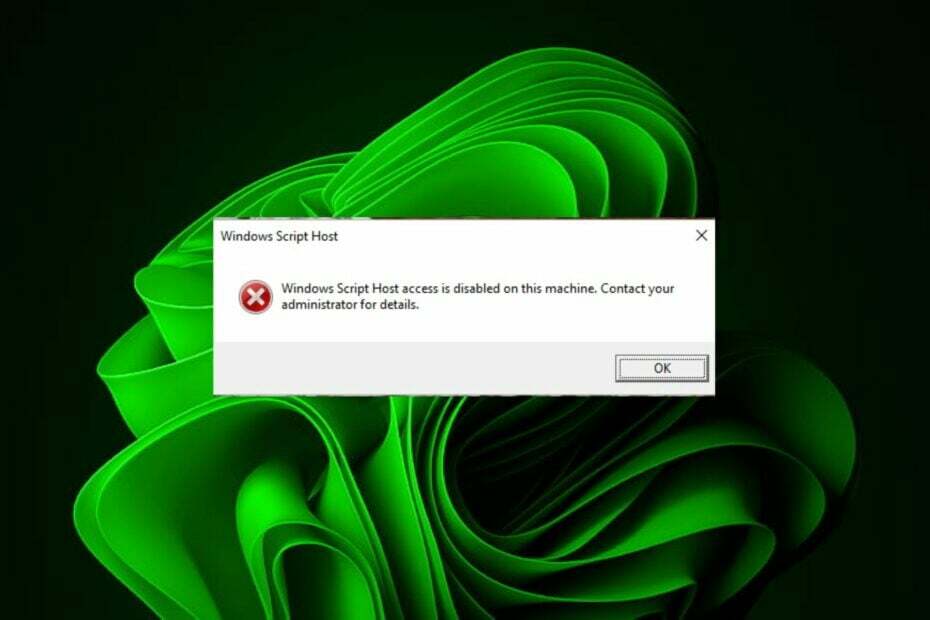
ИксУСТАНОВИТЕ, НАЖИМАЯ НА СКАЧАТЬ ФАЙЛ
- Скачать DriverFix (проверенный загружаемый файл).
- Нажмите Начать сканирование чтобы найти все проблемные драйверы.
- Нажмите Обновите драйверы чтобы получить новые версии и избежать сбоев в работе системы.
- DriverFix был загружен пользователем 0 читателей в этом месяце.
При включении компьютера вас может приветствовать
Доступ к узлу сценария Windows отключен на этом компьютере всплывающее сообщение.Windows Script Host — это функция Microsoft Windows, которая позволяет пользователям запускать скрипты написаны на разных языках. Большинство пользователей могут никогда не использовать эту функцию, но для тех, кто будет, эта статья расскажет, как ее включить.
Должен ли я включить Windows Script Host?
Windows Script Host — это мощный механизм сценариев, который позволяет запускать сценарии в фоновом режиме, автоматизировать задачи и добавляйте новые функции в свои приложения.
Некоторые из задач, которые он может помочь вам выполнить, включают:
- Запуск программы при входе в Windows
- Отчет о состоянии системы через регулярные промежутки времени
- Отображать всплывающее сообщение, когда пользователь щелкает значок
- Удаленное выполнение скриптов на других компьютерах
Если вы не разработчик или вам не нужно использовать скрипты, то вам, вероятно, не нужен WSH. Это связано с тем, что вредоносные сценарии могут использоваться для выполнения вредоносного кода собственной разработки или даже для кражи ваших паролей из вашего браузера или программ электронной почты.
Хотя WSH существует уже давно, он не так безопасен, как другие механизмы сценариев, такие как PowerShell. Вы должны использовать его только в том случае, если вы знакомы с тонкостями движка или вам нужно запускать старые сценарии, которые полагаются на WSH.
WSH включен во все версии Microsoft Windows, но по умолчанию отключен. Это связано с тем, что он уязвим для эксплойтов безопасности. Вы можете включить WSH в своей системе, если вам нужно его использовать.
Если вы включили его, но по-прежнему получаете Доступ к узлу сценария Windows отключен на этом компьютере всплывающее сообщение, возможно, это вредоносное ПО или ошибка реестра. Ниже описано, как вы можете исправить эту ошибку.
Как включить узел сценариев Windows?
Прежде чем приступать к каким-либо дополнительным действиям по устранению неполадок, попробуйте сделать следующее:
- Отключить фоновые приложения работает на вашем ПК.
- Перезагрузите Windows в безопасном режиме и проверьте, сохраняется ли ошибка Windows Script Host.
1. Отключить элементы автозагрузки
- Ударь Окна ключ, тип Диспетчер задач в строке поиска и нажмите Открыть.

- Перейдите к Запускать вкладку, чтобы просмотреть список запускаемых приложений.

- Просмотрите список и выберите каждое приложение, которое вы хотите запрещать нажав на параметры внизу.
2. Запустите сканирование DISM и SFC
- Ударь Стартовое меню значок, тип команда в строке поиска и нажмите Запустить от имени администратора.

- Введите следующие команды и нажмите Входить после каждого:
DISM.exe/Online/Cleanup-Image/Restorehealthsfc/scannow
3. Сканировать на вирусы
- нажмите Окна ключ, поиск Безопасность Windows, и нажмите Открыть.

- Выбирать Защита от вирусов и угроз.

- Далее нажмите Быстрое сканирование под Текущие угрозы.

- Если вы не нашли никаких угроз, перейдите к полной проверке, нажав на Параметры сканирования ниже Быстрое сканирование.

- Нажмите на Полное сканирование, затем Сканировать сейчас для выполнения глубокого сканирования вашего ПК.

- Дождитесь завершения процесса и перезагрузите систему.
Если встроенное сканирование Windows поможет вам избавиться от Доступ к узлу сценария Windows отключен на этом компьютере сообщение, отлично. Однако многие пользователи сообщили, что сторонний антивирус проделал всю тяжелую работу и избавился от ошибки.
Если вы ищете его, у нас есть экспертный список проверенные антивирусные решения это сделает похвальную работу.
- PROCEXP152.SYS: что это такое и что он делает?
- Сбой рукопожатия SSPI с кодом ошибки 0x8009030c [Fix]
- Системный администратор установил политики для предотвращения установки [Fix]
4. Выполните чистую загрузку
- Ударь Окна ключ, тип msconfig, и открыть Конфигурация системы.

- Переключиться на Услуги вкладку и выберите Скрыть все службы Microsoft.

- Нажать на Отключить все кнопку, затем нажмите кнопку Применять кнопку для сохранения изменений.

- Вернитесь назад и нажмите на Запускать вкладка, выберите Откройте диспетчер задач затем нажмите ХОРОШО.

- в Запускать вкладка Диспетчер задач, Отключить все включенные автозагрузки предметы.

- Закройте диспетчер задач и перезагрузите компьютер.
5. Изменить реестр
- Ударь Окна + р ключи, чтобы открыть Бегать команда.
- Тип regedit в диалоговом окне и нажмите Входить.

- Перейдите в следующее место:
HKEY_LOCAL_MACHINE\Software\Microsoft\Windows Script Host\Настройки - На правой панели щелкните правой кнопкой мыши Включено, затем в Значение данных вход, установите его на 1 для включения и 0 для отключения.
Всегда помните, что редактирование реестра может иметь ужасные последствия, поэтому выполняйте этот шаг только в том случае, если ничего не помогает, и когда вы это сделаете, убедитесь, что вы создать точку восстановления как запасной план.
Мы искренне надеемся, что эта статья дала вам ответы, необходимые для Доступ к узлу сценария Windows отключен на этом компьютере проблема.
Если вы хотите больше узнать о таких ошибках, мы подготовили информационная статья об ошибках скриптов поэтому проверьте это, чтобы узнать, как избежать некоторых распространенных ошибок.
Оставьте любые дополнительные комментарии, предложения или вопросы в разделе комментариев ниже.
Все еще есть проблемы? Исправьте их с помощью этого инструмента:
СПОНСОР
Некоторые проблемы, связанные с драйверами, можно решить быстрее с помощью специального инструмента. Если у вас по-прежнему возникают проблемы с драйверами, просто скачайте DriverFix и запустить его в несколько кликов. После этого позвольте ему вступить во владение и исправить все ваши ошибки в кратчайшие сроки!